Hvordan konvertere en PDF til Word i Macintosh
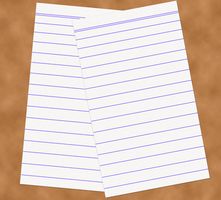
PDF-filer - lesbare med gratis versjon av Adobe Acrobat og skrivbar med den betalte versjonen - kan enkelt gjøres om til Word-dokumenter for redigering med noen tekstbehandler som støtter formatet, Mac eller Windows. Nettsteder som PDF2Word Online, PDFtoWord, og Zamzar tillate brukere å gjøre denne konverteringen uten engang å måtte laste ned programvare.
Bruksanvisning
Konvertering Med PDF2Word Online
1 Klikk på linken for å PDF2Word Online i "Ressurser" i denne siden.
2 Klikk "Bla gjennom" og velg PDF-filen du vil konvertere.
3 Klikk på "Last opp og Konverter".
4 Vent til opplasting til å fullføre - store PDF-filer kan ta en stund.
5 Høyreklikk eller Kontroll-klikk på "Høyreklikk her" og velg "Lagre lenke som" eller "Lagre mål som". (Den nøyaktige ordlyden vil variere avhengig av nettleseren din.) Lagre ZIP-filen til disk.
6 Pakk ut filen med en arkiv manager som StuffIt Expander. Inne blir det nye Word-dokument.
Konvertering Med PDF2Word.Com
7 Klikk på linken for å PDF2Word.com i "Ressurser" nedenfor.
8 Klikk på "Browse" -knappen i "Trinn 1" -feltet, og velg PDF-filen du vil konvertere.
9 Velg ønsket filformat. DOC er standard Microsoft Word-format; RTF er mindre robust, men litt mer portabel Rich Text File format.
10 Skriv inn din e-postadresse i "E-filen til" -feltet og klikk "Konverter".
11 Sjekk din e-post når konverteringen er fullført for den nye Word-fil.
Konvertering med Zamzar
12 Klikk på linken til Zamzar i "Ressurser" nedenfor.
1. 3 Klikk på "Browse" -knappen for å velge filen du ønsker å konvertere.
14 Velg målen filtype - i dette tilfellet, DOC eller RTF. Zamzar er ikke like pålitelig en omformer som de to andre vi har dekket, men det er mer robust.
15 Skriv inn e-der du ønsker å motta den konverterte filen og klikk "Konverter".
16 Sjekk din e-post når konverteringen er fullført.
